保障 SSH 存取是維護伺服器基礎設施完整性與安全性的關鍵。如果您正在苦苦掙扎以有效方式保護伺服器存取,請不必擔心。Gravitational Teleport 出現作為一個開創性的解決方案,革新了團隊管理和加強 SSH 安全性的方式。
在這個教程中,您將解開 Teleport 的複雜性,裝備您必備的知識來保護您的伺服器基礎設施。從無縫存取管理到強大的安全功能,您將探索 Teleport 如何保護您的伺服器存取。
掌握 Gravitational Teleport 的伺服器安全性,加強您的基礎設施!
先決條件
開始進行這個 Gravitational Teleport 教程需要一定的基礎知識和資源。因此,請確保已滿足所述的先決條件,以便跟隨本教程:
- 兩台 Linux 伺服器:一台伺服器(主機)用作警戒主機,另一台用於使用 Teleport 限制 SSH 存取 – 本教程使用兩個 Ubuntu 22.04 EC2 實例。
- 主機伺服器的允許 HTTPS 入口流量(請參閱您的雲服務提供商的文檔)。
💡 注意:本教程使用 AWS EC2 实例。所需更改已应用于安全组 > 入站规则。请参阅 AWS 文档了解如何配置安全组入站规则。
- A registered domain name with DNS A record pointing to your host server’s IP address.
- A multi-factor authenticator app such as Authy, Google Authenticator, or Microsoft Authenticator.
在 Ubuntu 上安装和配置 Gravitational Teleport
完成 DNS 设置后,您必须为您的 Ubuntu 服务器配备强大的安全功能 —— Gravitational Teleport。如果没有适当的安全措施,就像一座敞开大门的城堡一样,您的服务器容易受到未经授权的访问和潜在的入侵。
Gravitational Teleport 确保了坚固的防御,只允许授权人员访问您的服务器堡垒。
要安装和配置 Gravitational Teleport,请执行以下操作:
1. SSH 登录到主机服务器,运行以下命令更新软件包管理器的存储库,并安装 Teleport。当前版本为 15.1.9,但您可以随时查看所有版本。
💡 注意:此教程使用高级包管理工具(APT)。如果 Teleport 安装脚本无法正常工作,请访问官方 Teleport 文档,以获取针对您的包管理器的安装说明。
运行上面的安装脚本后,您应该会得到类似的输出。
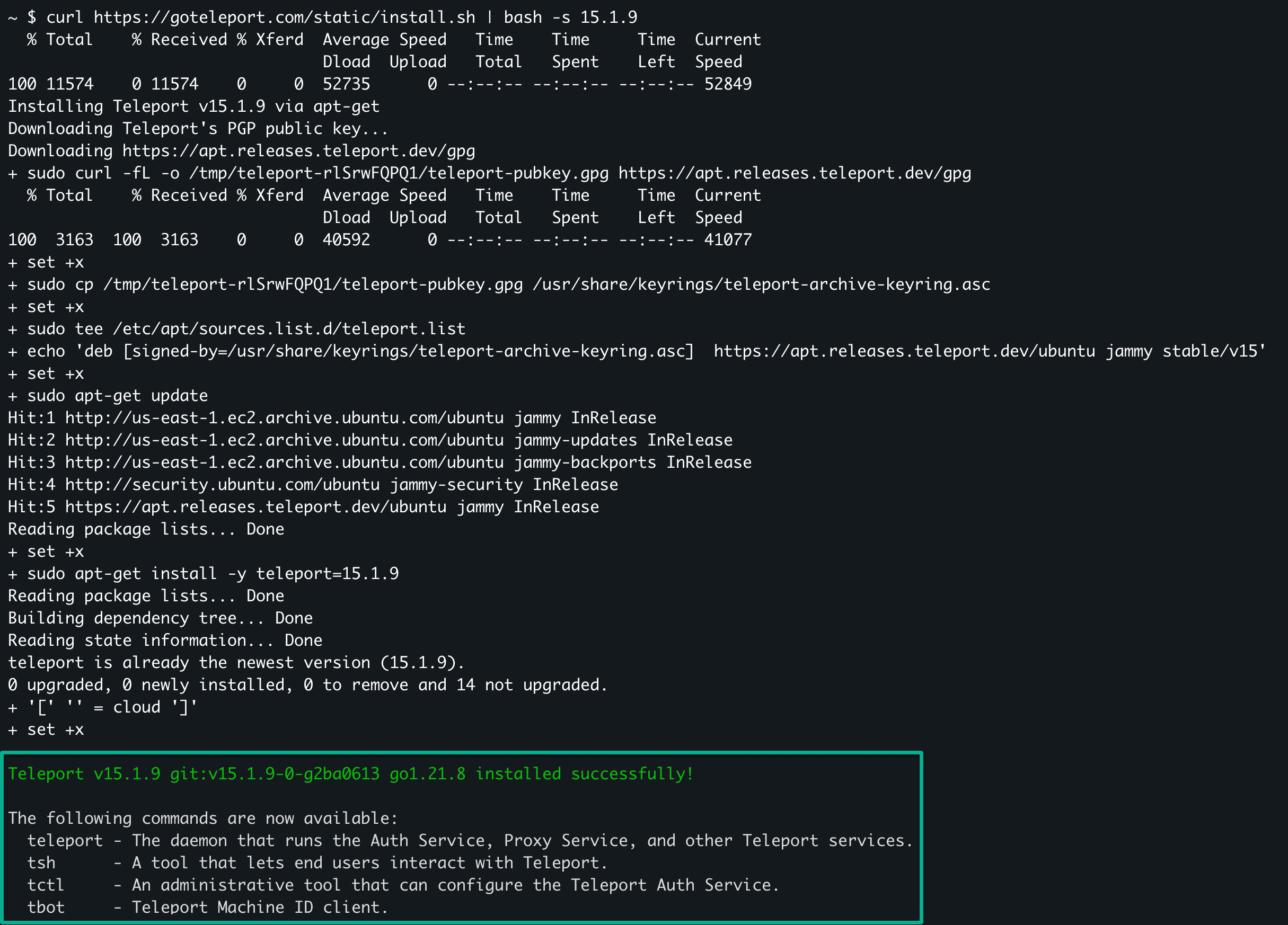
2. 安装完成后,执行以下systemctl命令来验证teleport服务的状态。
如下所示,Teleport 目前处于未激活和禁用状态。
在启用和启动 Teleport 服务之前,您必须按照以下步骤为 Teleport 设置一些配置。

3. 接下来,运行此teleport命令来完成以下操作:
- 生成名为
/etc/teleport.yaml的 Teleport 配置文件。在安装过程中设置的 Teleport Systemd 服务需要此文件来启动 Teleport。
- 指定电子邮件地址(替换
<YOUR_EMAIL>)用于 ACME 证书注册和通知。--acme标志告诉 Teleport 自动从 Let’s Encrypt 获取证书。
- 指定Teleport
--cluster-name,通常由Teleport代理伺服器的URL表示(替換<YOUR_TELEPORT_PROXY_URL>)。
如果配置正確,您將在終端上看到以下輸出。
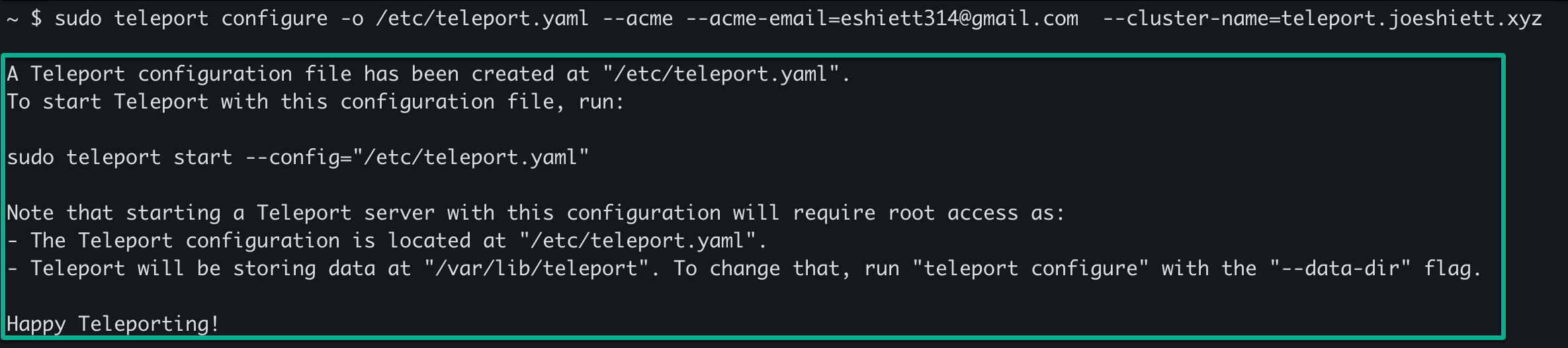
4. 現在,運行以下每個命令以啟用和啟動 Teleport 服務。
這些命令不會在終端上輸出,但您將在以下步驟中驗證更改。
5. 最後,運行以下systemctl命令來確認Teleport服務的狀態。
下面的輸出確認了Teleport服務正在運行,這表示您可以訪問UI並執行操作。
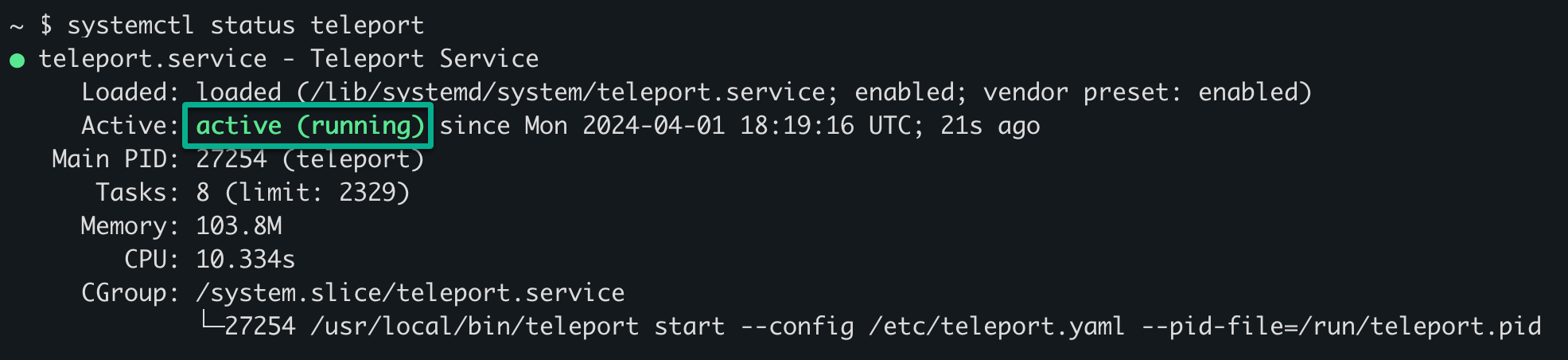
設置Teleport Web UI訪問和管理員憑證
Teleport已經啟動,但您如何無縫管理用戶訪問、監控會話並監督您的伺服器基礎設施?您可以通過Web瀏覽器與Teleport互動,使用其Web UI,但首先,您必須設置Web UI訪問和管理員用戶憑證。
要設置Teleport Web UI訪問和管理員憑證,請按照以下步驟操作:
訪問您在“在Ubuntu上安裝和配置Gravitational Teleport”部分第三步中配置的Teleport代理URL(即https://teleport.example.com)。
如果成功,您將會看到下面的Teleport登錄頁面。不幸的是,您暫時無法登錄。您必須設置管理員用戶和雙因素身份驗證(第二步)。
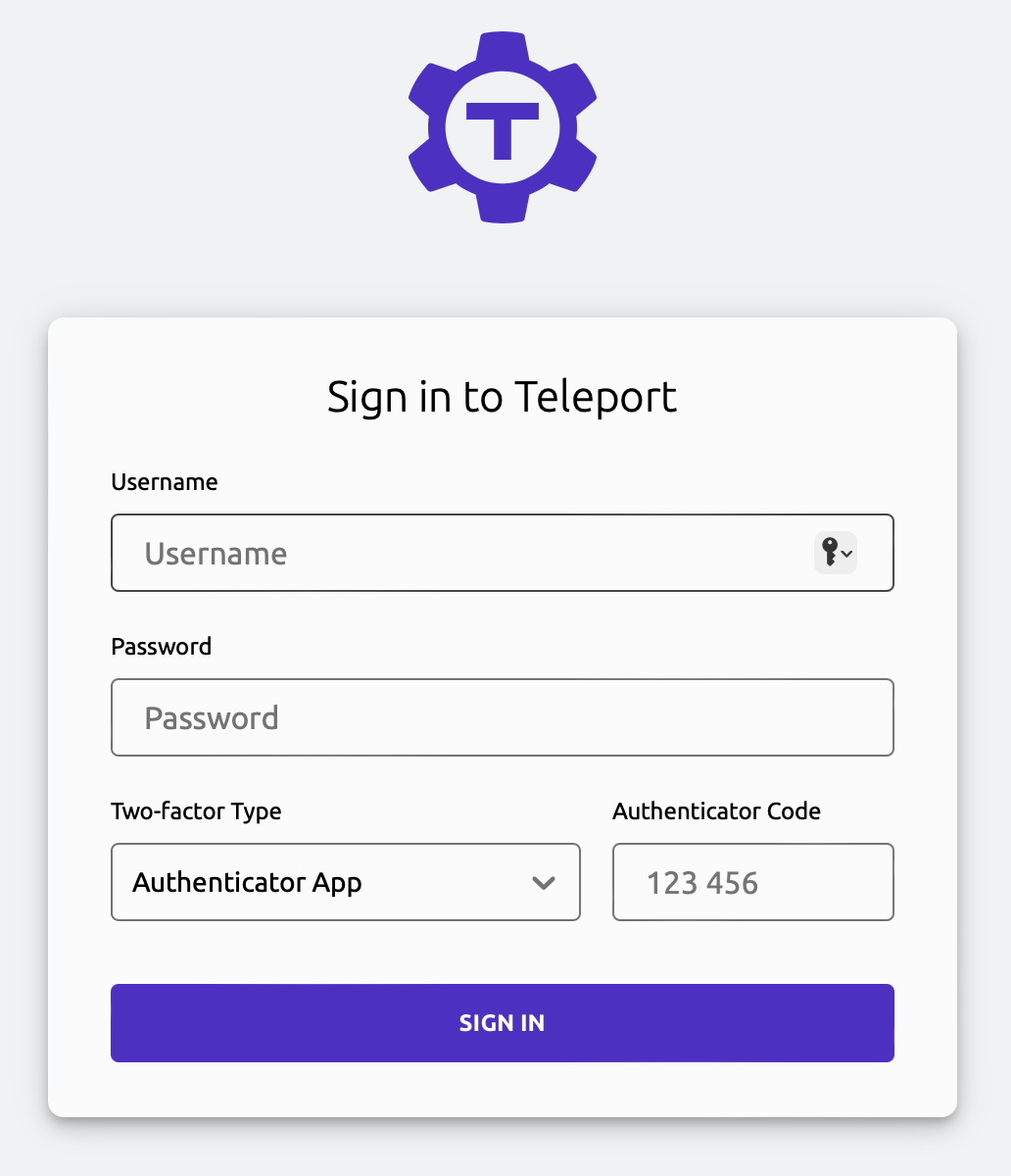
在您的主機伺服器上運行以下Teleport CLI工具(tctl)命令來執行以下操作:
- 創建(
add)一個專用的Teleport管理員用戶。 - 允許
管理員用戶使用指定的登錄名稱(root、ec2-user和ubuntu)登錄SSH主機。 - 將角色
access和editor分配給管理員用戶。
一旦添加,從成功添加管理員用戶的輸出中複製生成的邀請鏈接。

導航到您在第三步中複製的邀請鏈接,然後在歡迎頁面上點擊GET STARTED。此操作讓您開始設置管理員用戶。
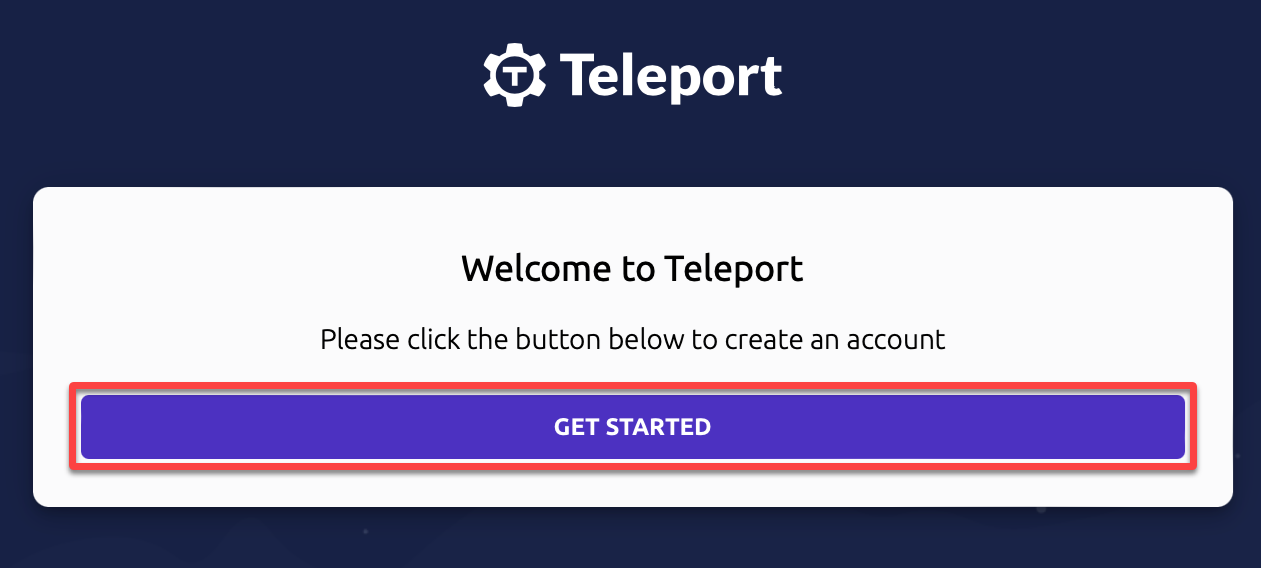
接下來,為管理員用戶提供並確認一個強密碼,然後點擊NEXT繼續。
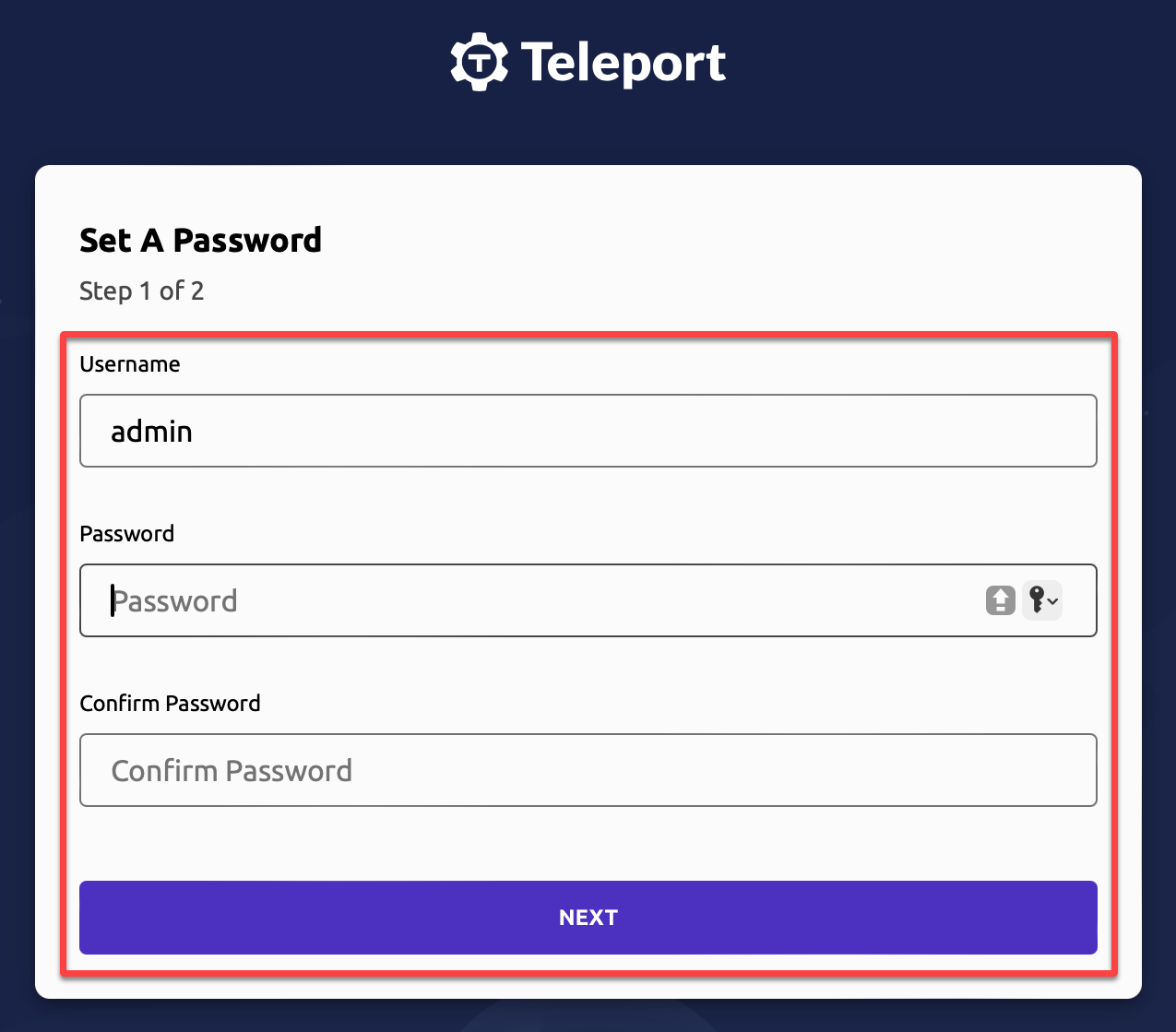
打開您的身份驗證應用程序,掃描QR碼,在必填字段中輸入生成的身份驗證碼,然後點擊SUBMIT。此過程讓您為您的設備設置雙因素身份驗證,增加了額外的安全層。
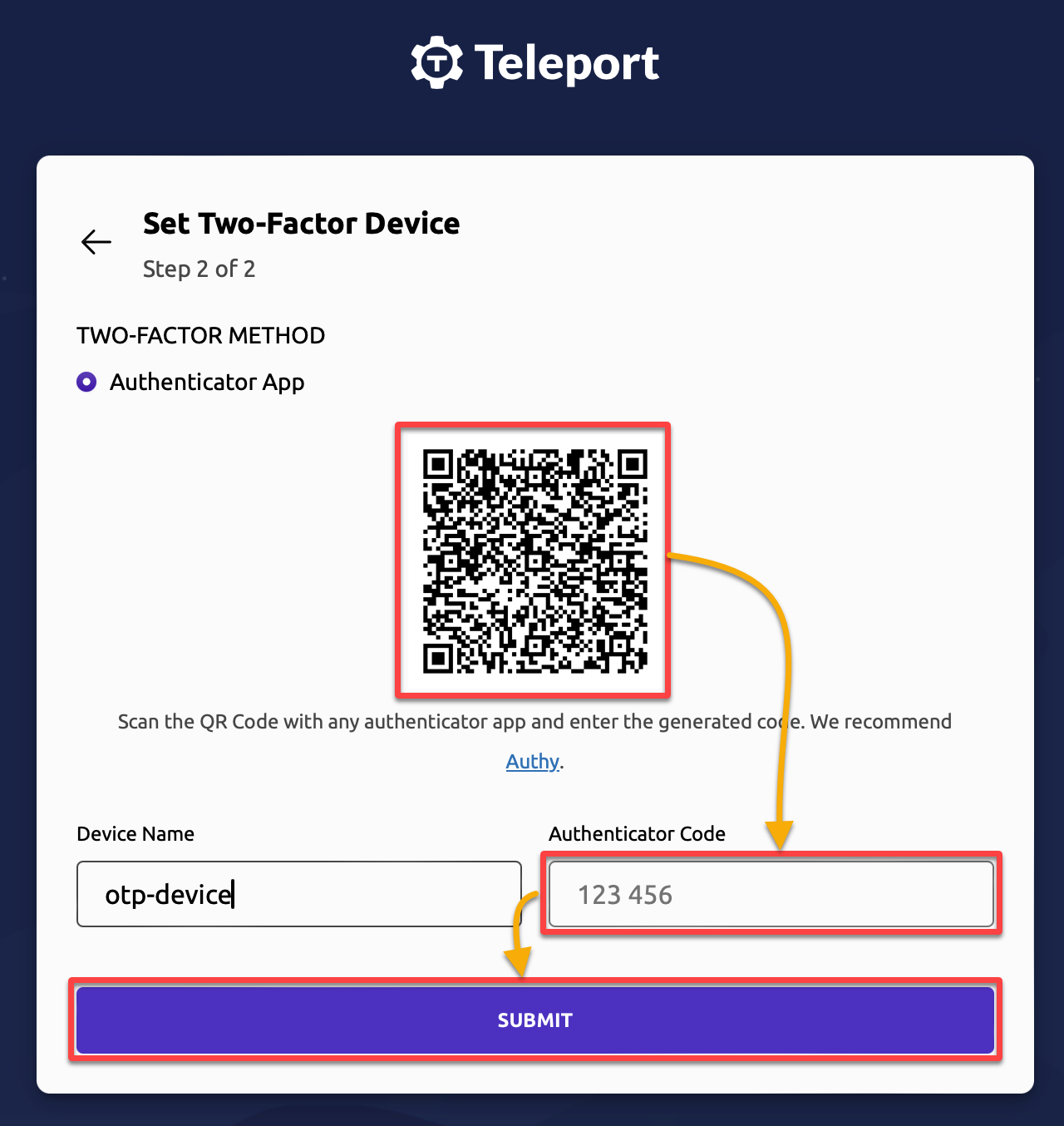
6. 現在,點擊前往集群以訪問您的 Teleport 帳戶。
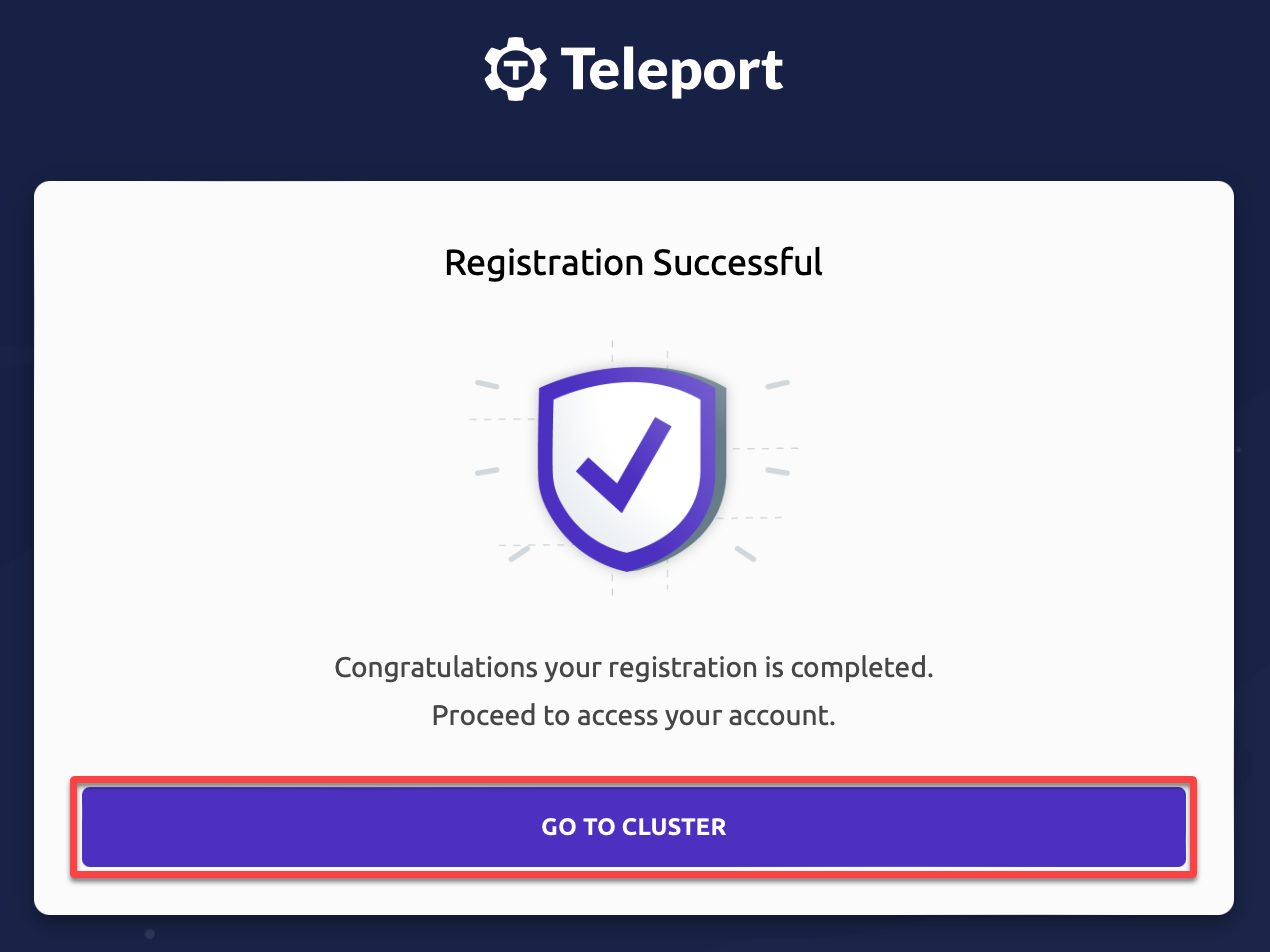
您的瀏覽器將重定向到 Teleport 儀表板,如下所示,顯示您運行 Teleport 的主機伺服器。請注意,您的主機伺服器是 Teleport 目前處理的唯一可用資源。
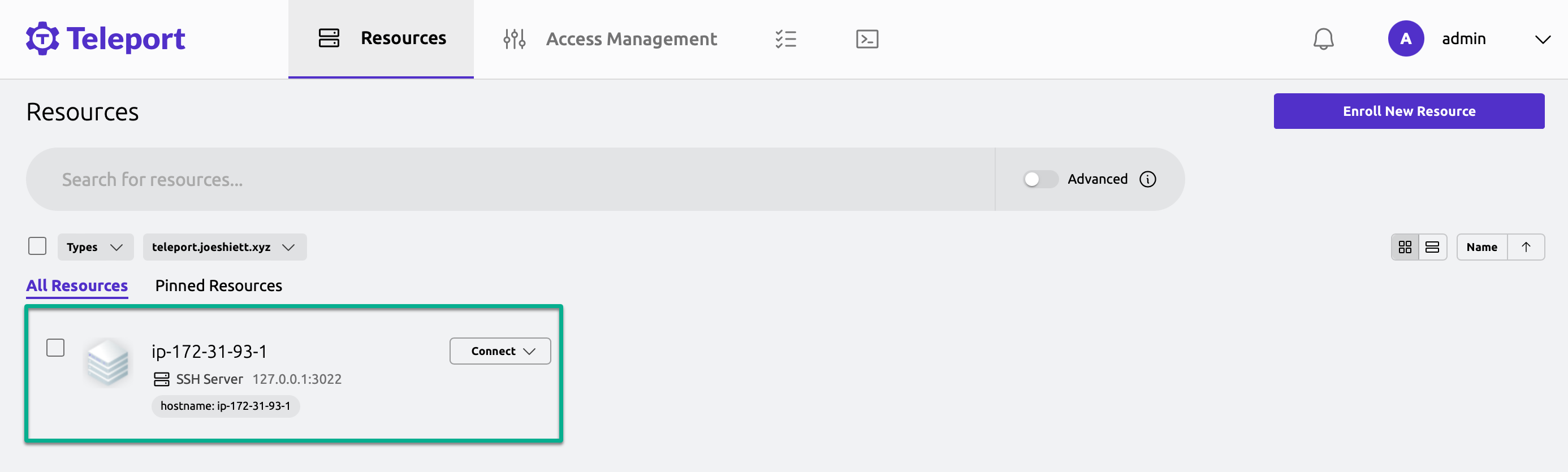
使用 Teleport 添加和管理資源
現在您可以訪問您的 Teleport 儀表板,其中僅有一個可用資源。但當您可以在其中管理多個資源時,集中式平台才真正發揮其優勢。
借助 Teleport 強大的資源管理功能,您可以輕鬆地將額外的伺服器、資料庫或其他基礎架構組件納入,全部都可以從單一界面進行管理。
要使用 Teleport 管理資源,請按照以下步驟進行:
1. 在 Teleport 儀表板上,點擊註冊新資源(右上方)以開始註冊新資源。
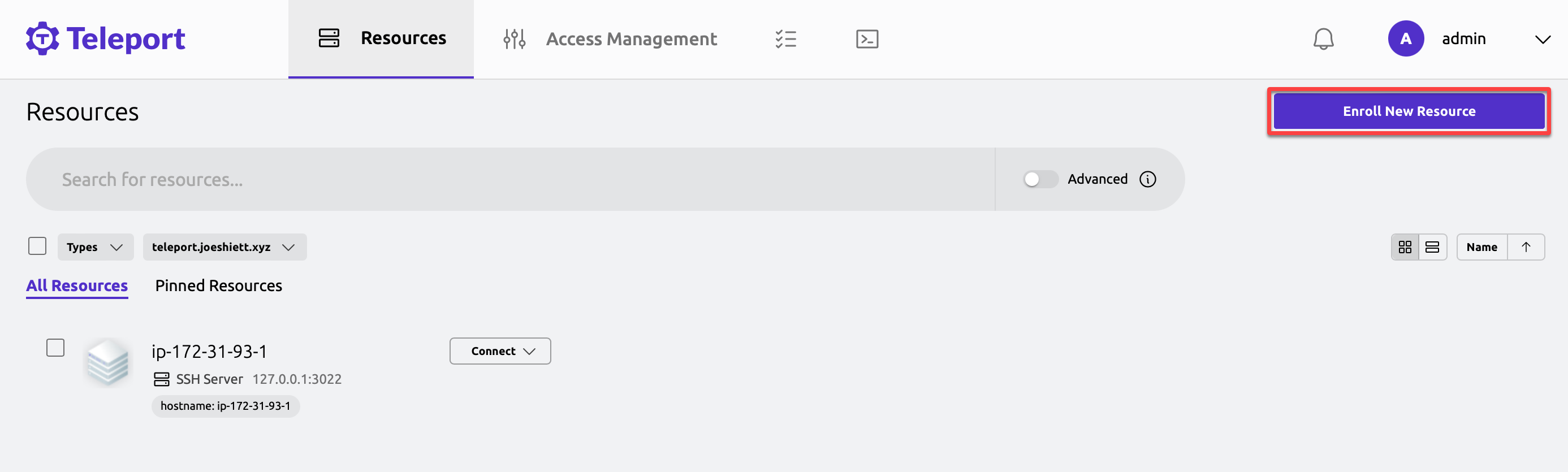
2. 從您可以潛在添加安全訪問的眾多資源中挑選一個。本教程的選擇是Ubuntu 14.04+ 伺服器,如下所示。
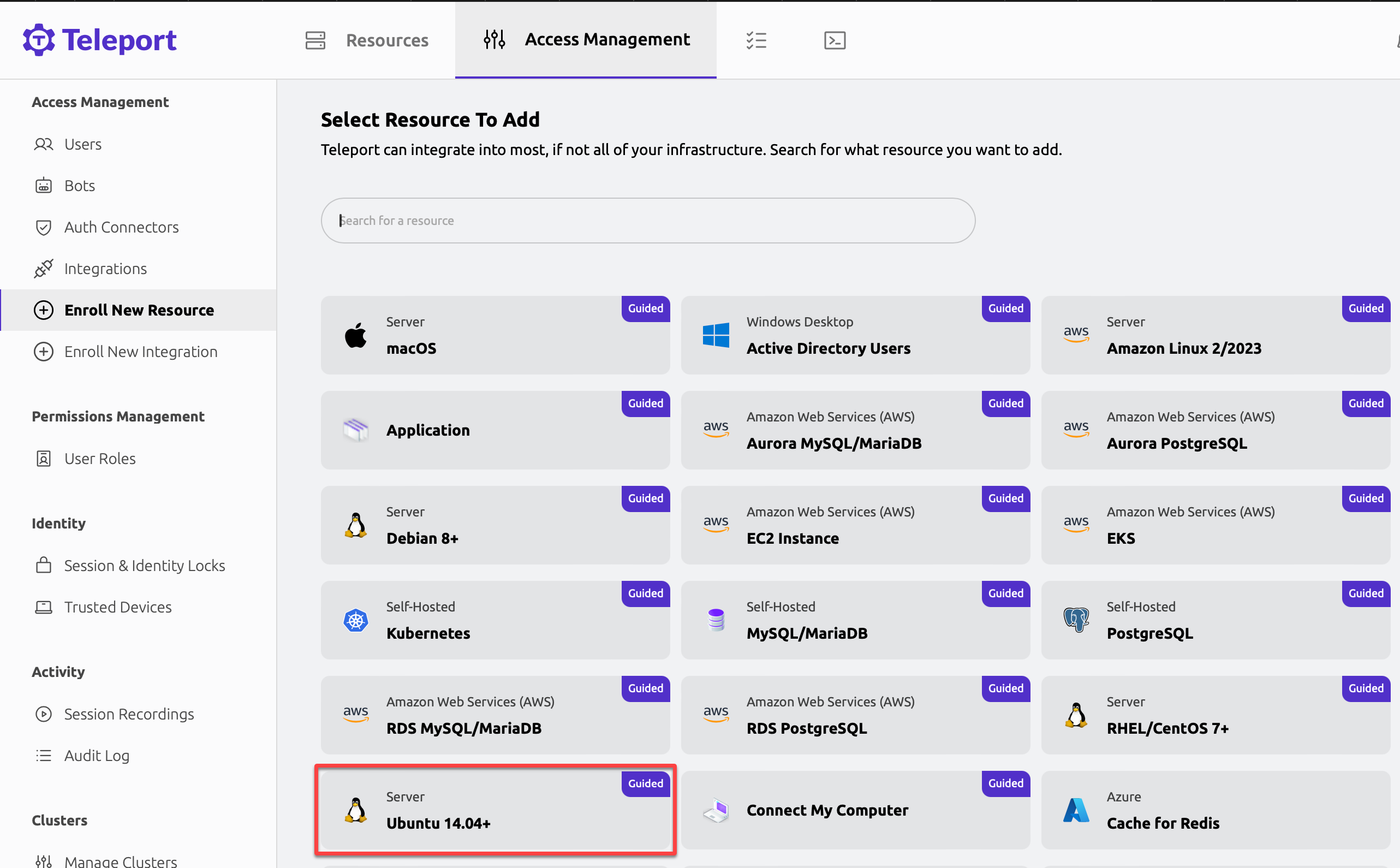
3. 複製 Teleport 生成的命令,您將在下一步中運行此命令。
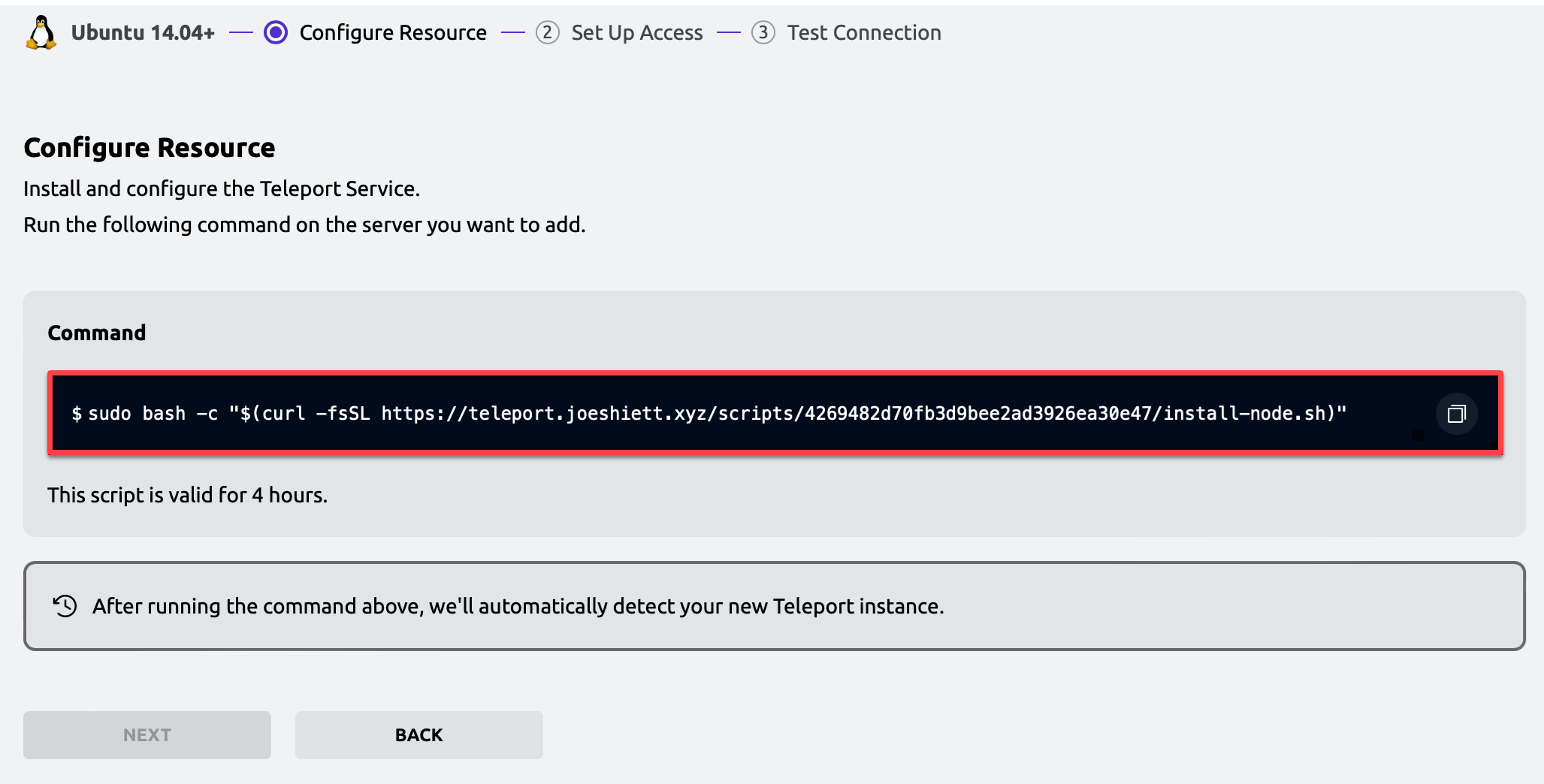
4. 現在,在您的第二伺服器中打開終端,並執行您在第三步中複製的命令以添加伺服器進行訪問管理。
如果成功,您將看到如下截圖中的輸出。
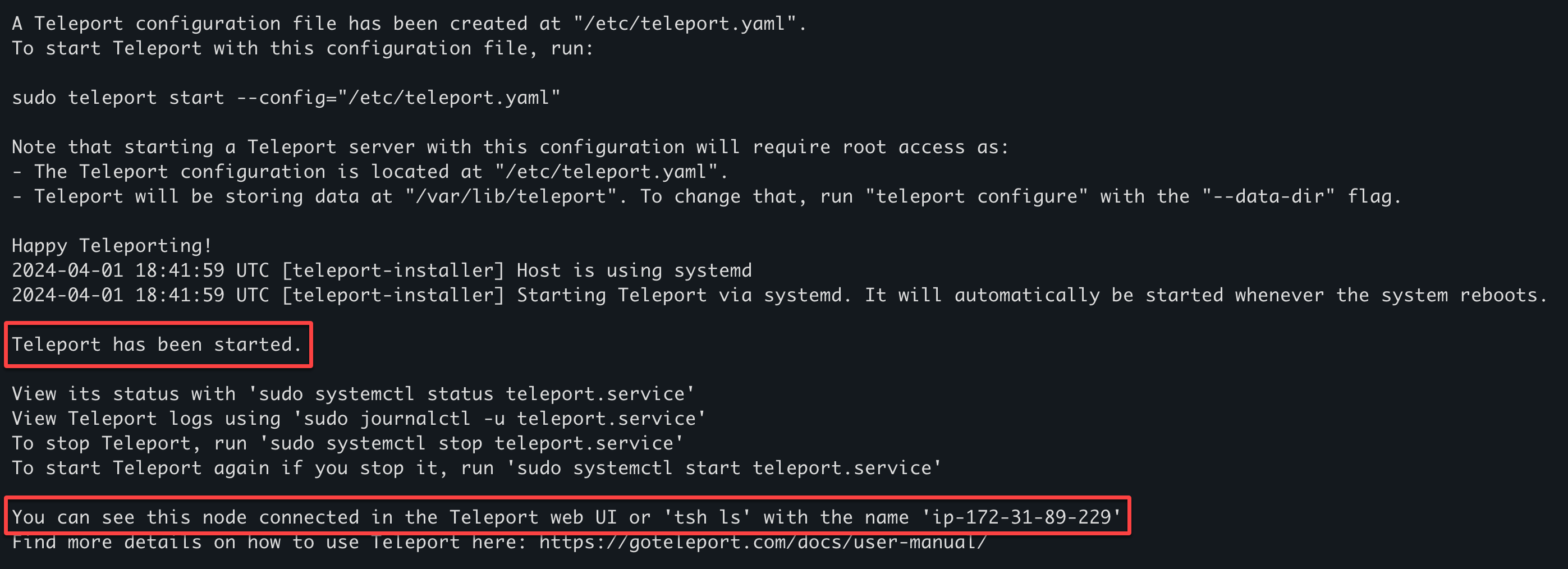
5. 添加完成後,點擊下一步,然後按下一步和完成完成連續提示。
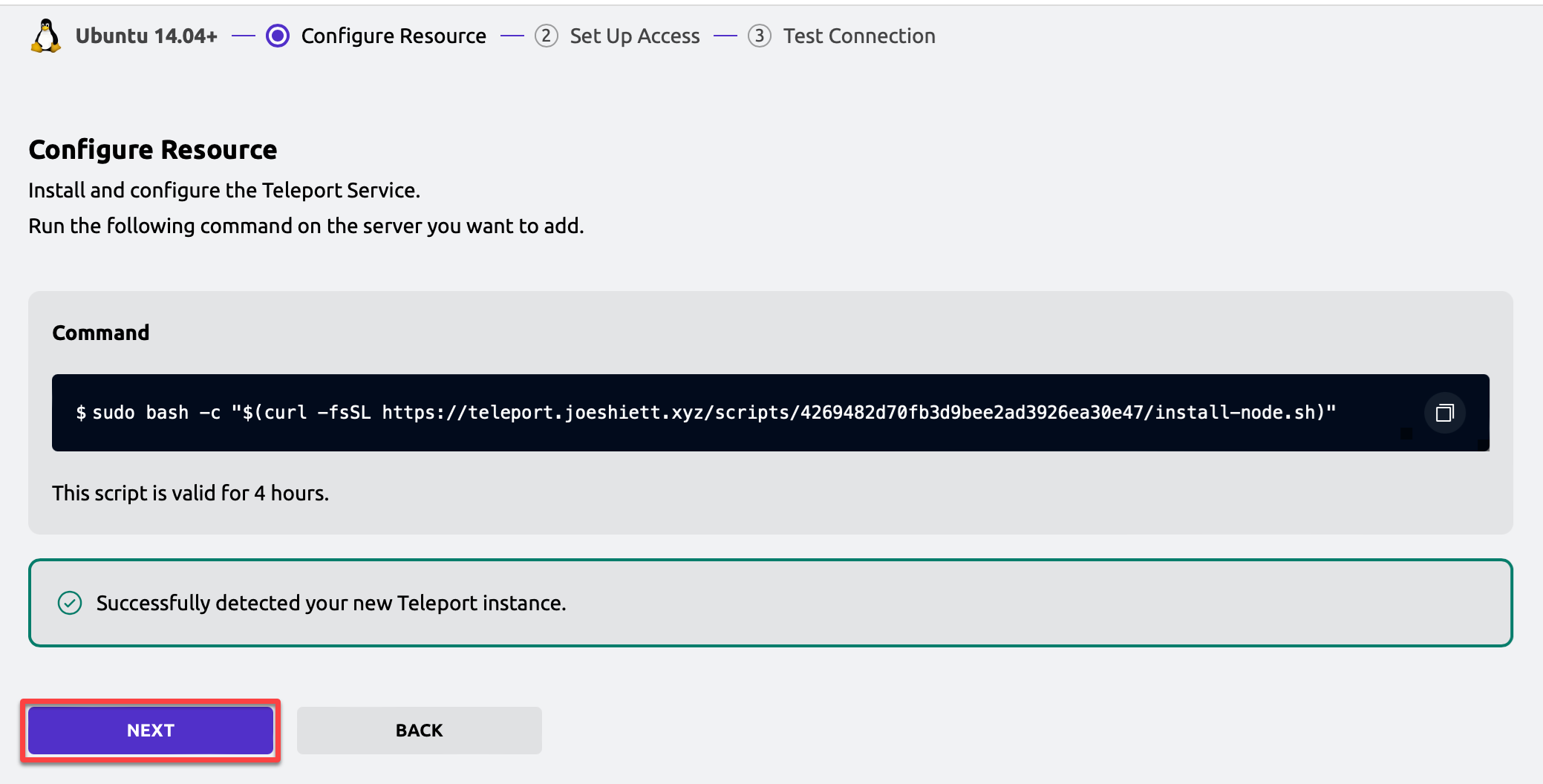
最後,導航至您的 Teleport 控制台,您將看到新添加的實例,如下圖所示。
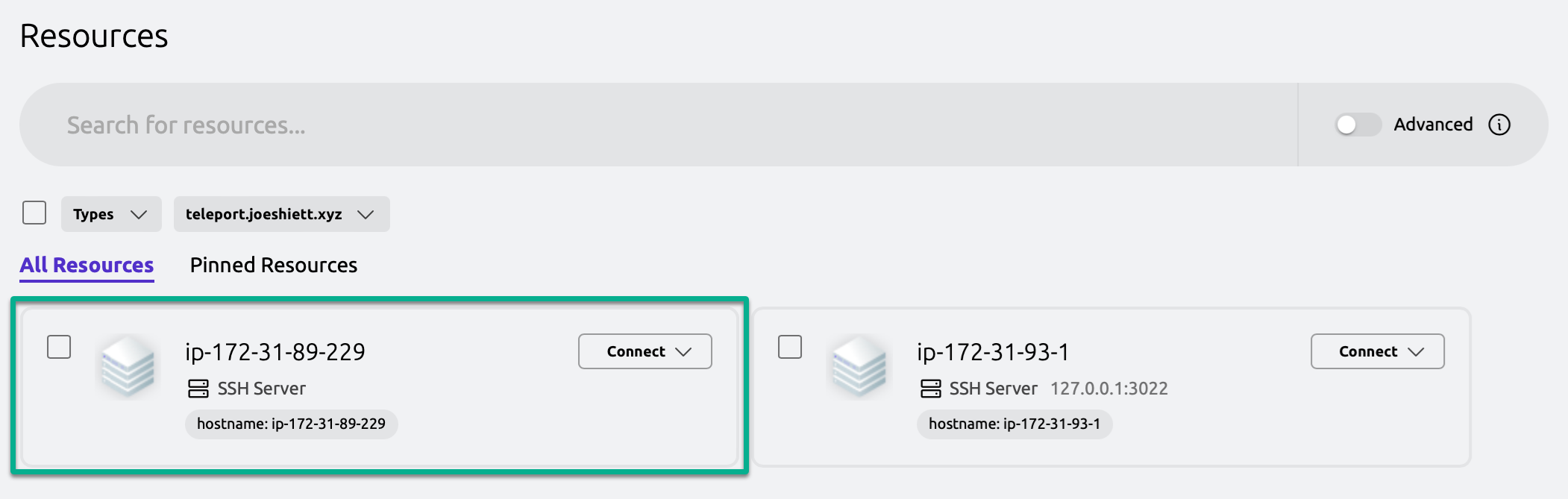
結論
就是這樣——成功安裝並配置了 Gravitational Teleport,設置了 Teleport Web UI,並建立了管理員憑據。在本教程中,您已經獲得了保護和有效管理服務器訪問的寶貴見解!
現在,為什麼不將這些新獲得的知識提升一個層次?在您的本地計算機上安裝 Teleport CLI(tsh),並通過 CLI 而不是 UI 連接到您的 Teleport 服務器。
實施更多資源的訪問管理,例如 Kubernetes 集群等等!
Source:
https://adamtheautomator.com/gravitational-teleport/













